با توجه به این واقعیت که اپل در سال های اخیر تعداد زیادی آیپد متفاوت از جمله ظاهر کاملاً مشابه و کاملاً یکسان منتشر کرده است ، بسیاری از کاربران در تعجب هستند که چگونه مدل دستگاه خاصی را بیابند. علاوه بر این ، این سوال می تواند به معنای نام و شماره باشد ، و امروز ما در مورد اول و دوم صحبت خواهیم کرد.
نام مدل iPad
این نام در اصل نام آی پد است که اپل تحت آن نمایندگی می کند. این معمولاً از یک پیشوند (mini ، Air ، Pro) یا شاخص تولید (1 ، 2 ، 3 و غیره) یا هر دو مقدار (بسته به دستگاه خاص) تشکیل شده است ، و حداقل روی بسته بندی و در توضیحات محصول در صفحات فروشگاه های آنلاین و محلی. این اطلاعات مهم است ، اما به اندازه کافی جزئی نیست ، زیرا چندین قرص مختلف ، از نظر برخی مشخصات فنی متفاوت ، می توانند همزمان با یک نام ظاهر شوند. اول از همه ، ما در نظر خواهیم گرفت که چگونه می توانید این موضوع را کشف کنید ، البته تا حدودی کلی ، اما در بسیاری از موارد اطلاعات کافی است.
روش 1: مورد دستگاه
اگر iPad ، نام مدلی که می خواهید از آن مطلع شوید ، در دسترس شما قرار دارد ، اما روشن نمی شود ، می توانید با استفاده از شماره سریال آن که در پشت قاب قرار دارد ، اطلاعات لازم را پیدا کنید. در ناحیه پایین آن ، زیر برچسب iPad ، دو خط با متن نسبتاً کوچک مشاهده خواهید کرد - اطلاعاتی که به دنبال آن می گردید در انتهای قسمت دوم خواهد بود و به شکل زیر است:
سریال: XXXXXXXXXXXX
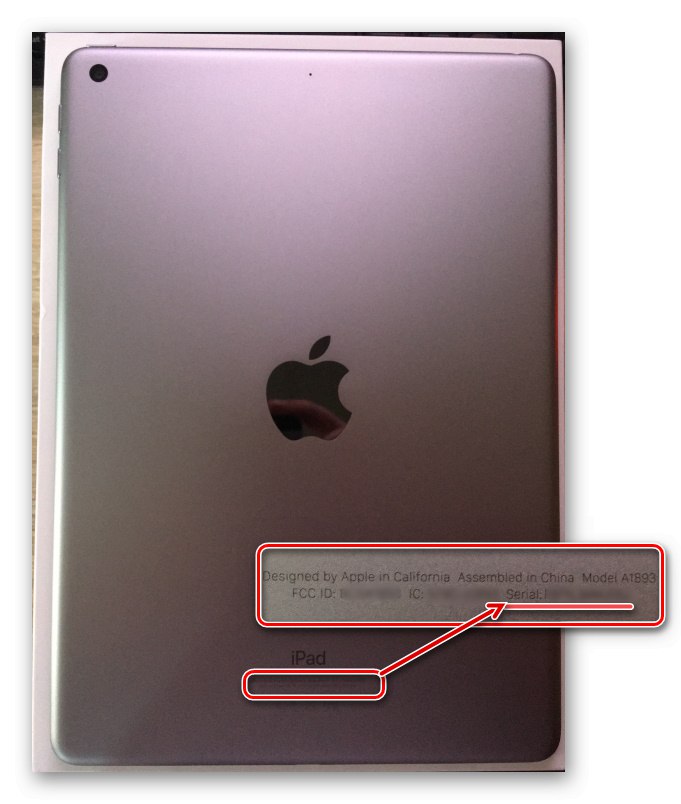
به جای دوازده کاراکتر نشان داده شده در مثال بالا "ایکس" شماره سریال به هر ترتیب می تواند حروف الفبای لاتین و اعداد را داشته باشد. با داشتن این معنی "در مقابل شما" ، می توانید نام دقیق مدل تبلت را بیابید ، که ما در آخرین روش این قسمت از مقاله بحث خواهیم کرد.
روش 2: "تنظیمات"
برخلاف مورد ، از اطلاعاتی که باید برای جستجوی بیشتر استفاده شود ، "تنظیمات" iOS / iPadOS به شما امکان می دهد بلافاصله نام دستگاه را ببینید. به دلایل واضح ، این روش فقط در صورتی که مورد دوم کارساز باشد ، کارساز خواهد بود.
- باز کن "تنظیمات" آی پد
- رفتن به بخش "پایه ای"و سپس زیر بخش را در قسمت سمت راست باز کنید "درباره این دستگاه".
- روبروی خط "نام مدل" مقدار مورد نظر نشان داده خواهد شد.
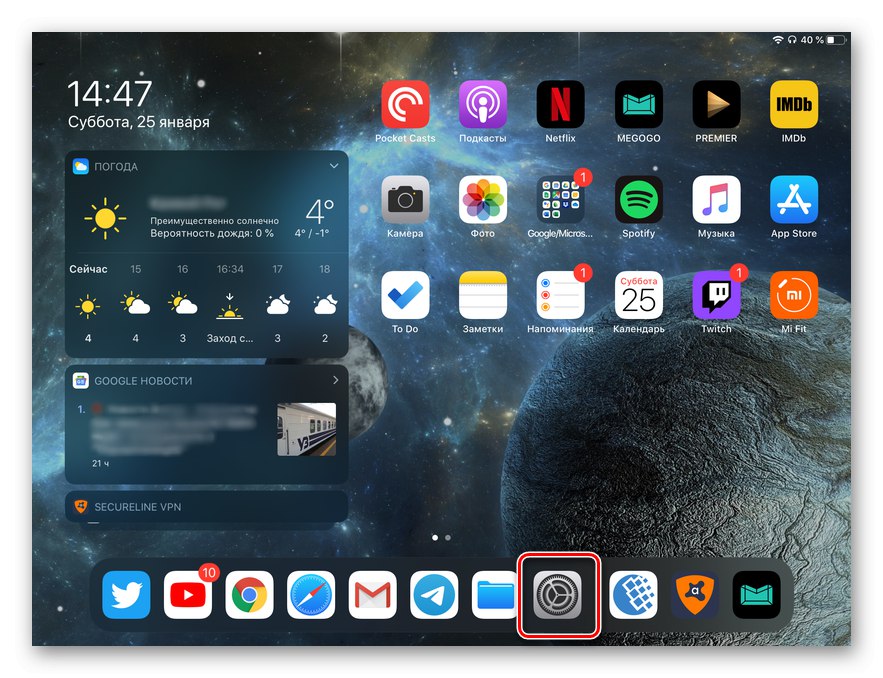
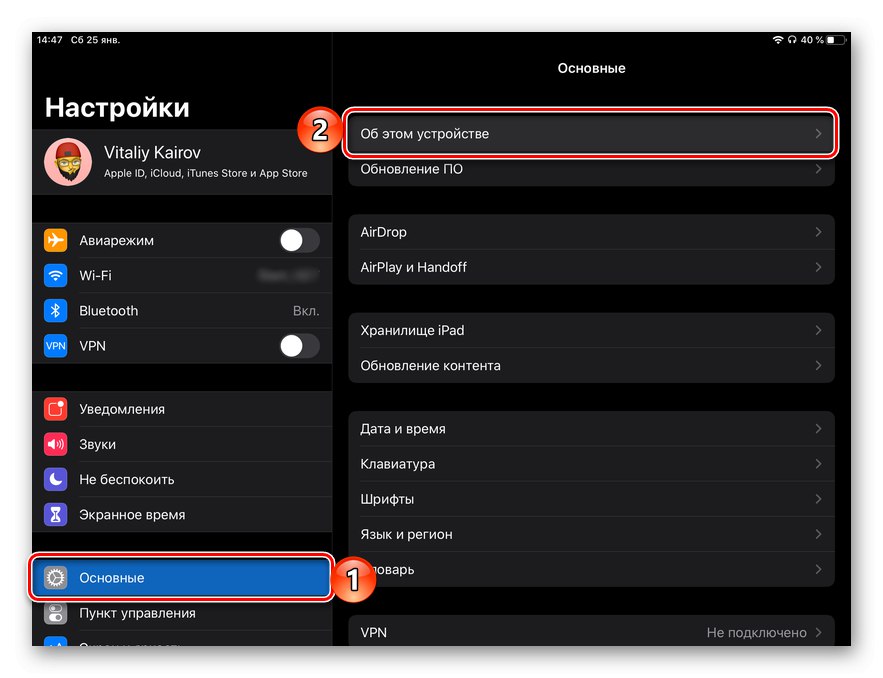
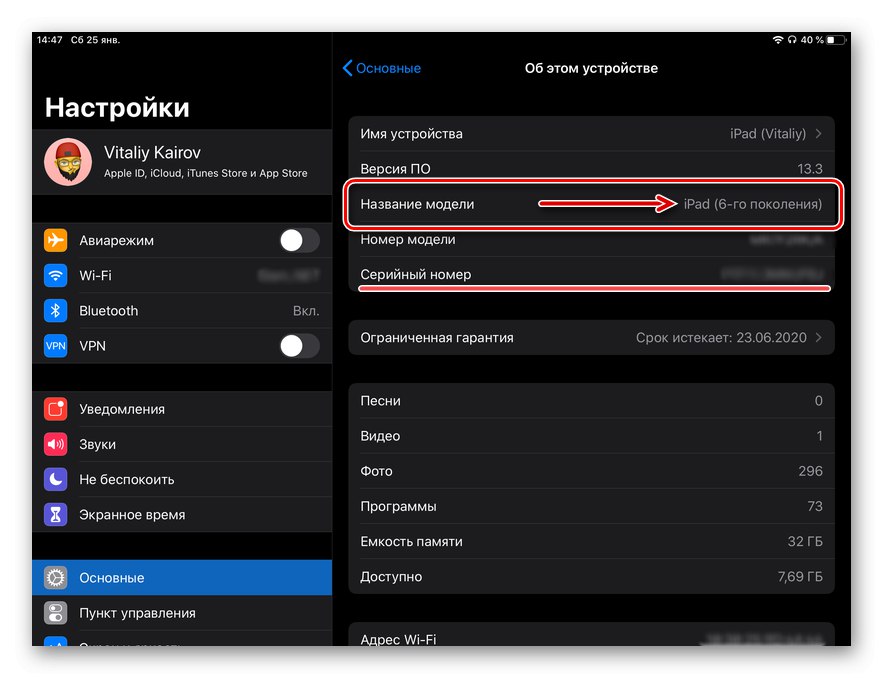
این ساده ترین و سریع ترین روش برای به دست آوردن اطلاعاتی است که ما در چارچوب این مقاله به ما علاقه مند است. در همان پنجره ، شماره سریال رایانه لوحی نشان داده شده است که به لطف آن می توانید از نام مدل نیز مطلع شوید (به روش 5 مراجعه کنید).
روش 3: جعبه و رسید
اگر بسته اصلی تبلت را از اپل و یا رسید دریافت شده هنگام خرید را داشته باشید ، یافتن نام آن کار دشواری نخواهد بود.
- جعبه را ورق بزنید و به برچسب نام مدل کامل زیر نماد نگاه کنید که مقدار حافظه داخلی را نشان می دهد.
- به دلایلی ، اطلاعات مورد نظر ما در اسناد ضمیمه شده به iPad نشان داده نشده است ، اما در برخی موارد می توان آن را در رسید یافت - همه اینها فقط به نامی که دستگاه در فروشگاه در آن ظاهر می شود بستگی دارد.
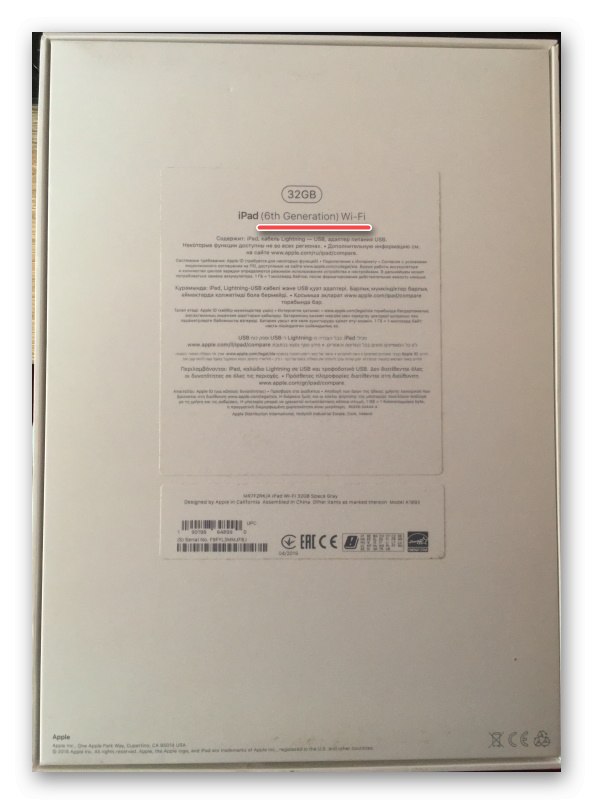
در پشت بسته ، روی برچسب دوم (پایین) ، شماره سریال تبلت مشخص شده است که همانطور که از روش اول آموختیم ، می توان از آن برای کسب اطلاعات در مورد نام مدل استفاده کرد.
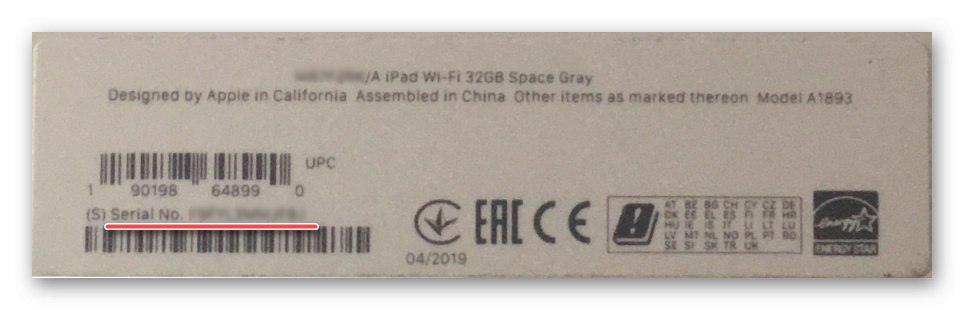
روش 4: iTunes و آنالوگ ها
علی رغم اینکه اپل به تدریج از رده خارج می شود iTunes، به عنوان یک برنامه کامل نگهداری دستگاه تلفن همراه ، همچنان می توانید از نام مدل iPad ، iPhone و iPod با آن مطلع شوید.این کار به معنای واقعی کلمه در چند مرحله ساده انجام می شود ، اما قبل از ادامه توضیحات آنها ، یادداشت می کنیم که همان برنامه ها را می توان با برنامه های توسعه دهندگان شخص ثالث مشاهده کرد که آنالوگهای کاربردی تری از راه حل رسمی هستند و ما قبلاً در یک مقاله جداگانه آنها را بررسی کردیم.
جزئیات بیشتر: آنالوگهای iTunes
- iTunes را روی رایانه خود راه اندازی کنید و با استفاده از کابل USB ارائه شده ، iPad خود را به آن متصل کنید.
- در پنجره برنامه ، روی نمادی که تصویر کوچک رایانه لوحی را نشان می دهد کلیک کنید.
- خود را در برگه خواهید یافت "بررسی اجمالی"، جایی که اطلاعات مربوط به دستگاه ارائه می شود.
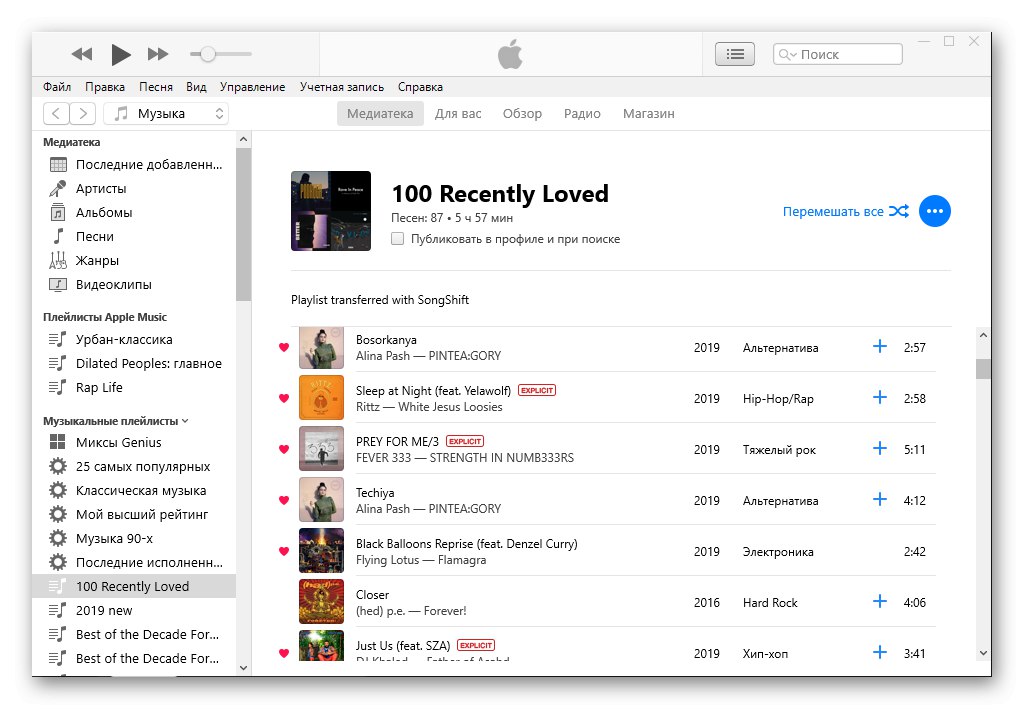
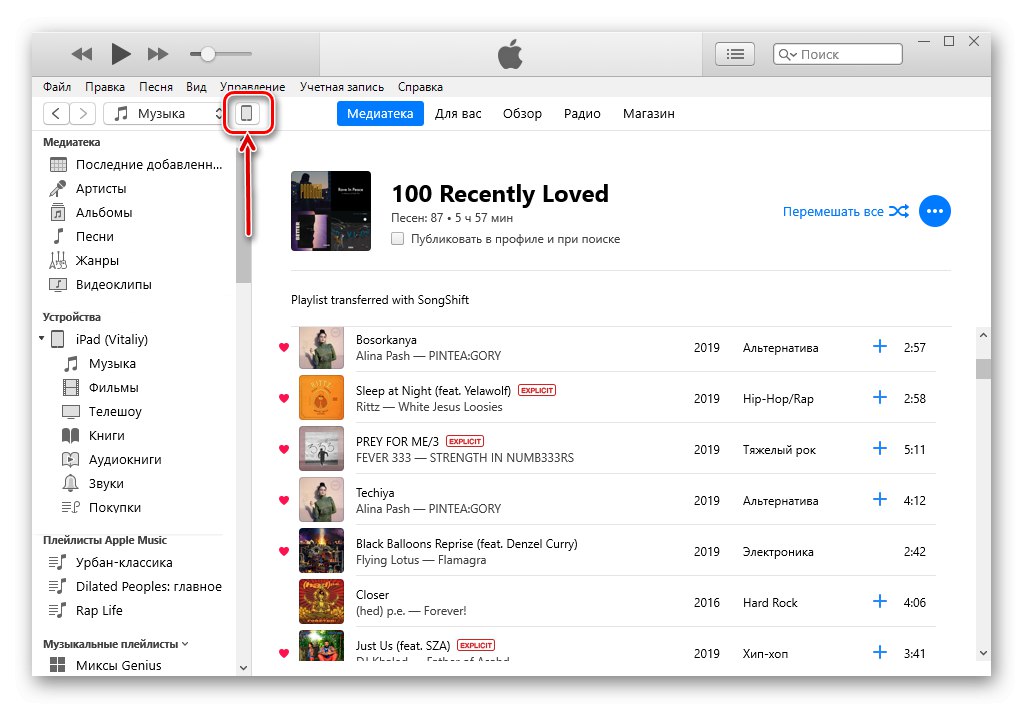
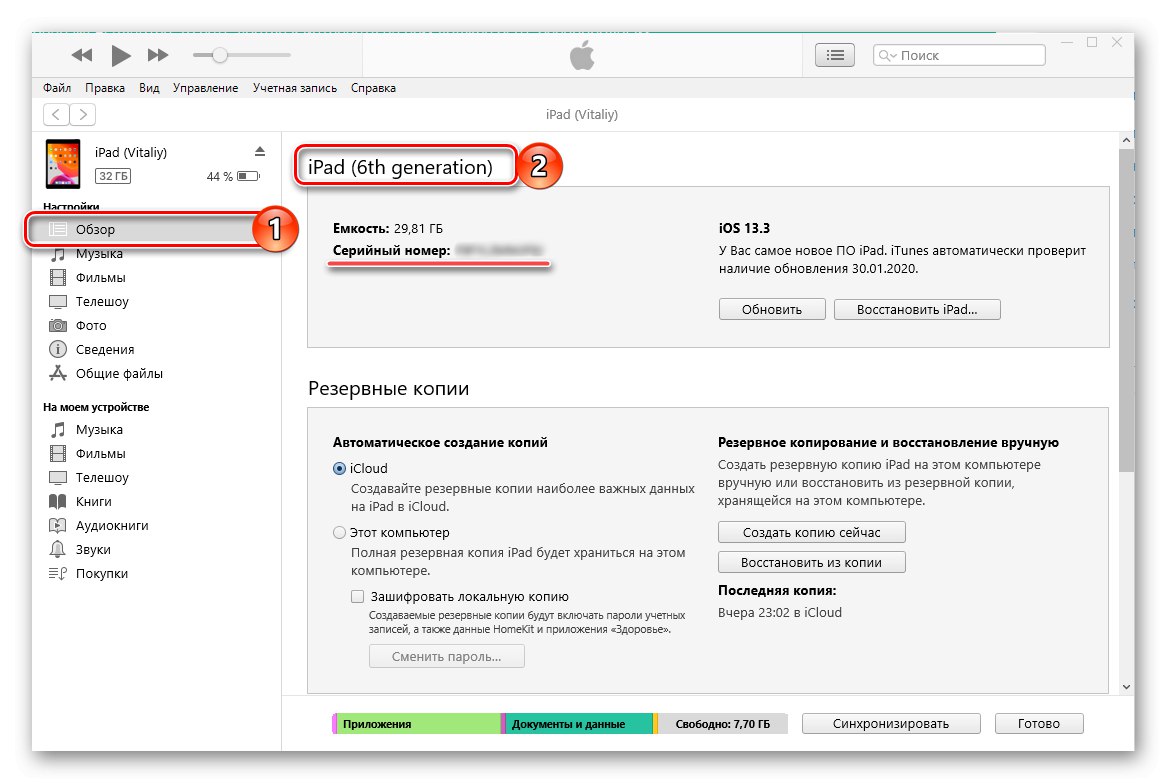
لطفا توجه داشته باشید که در زیر شماره سریال آمده است که بعداً در مورد آن صحبت خواهیم کرد.
جزئیات بیشتر: نحوه اتصال iPad به iTunes
روش 5: شماره سریال
هر یک از روش هایی که در بالا بحث شد به شما امکان می دهد نه تنها نام مدل iPad ، بلکه شماره سریال آن را نیز بیابید. اگر فقط مورد دوم را داشته باشید (به عنوان مثال ، زودتر آن را تشخیص دادید ، رایانه لوحی روشن نمی شود یا برخی از اطلاعات روی بسته بندی پاک شده است) ، تعیین نام دستگاه دشوار نخواهد بود - فقط با یکی از خدمات آنلاین تخصصی تماس بگیرید.
- پیوند بالا شما را به صفحه رسمی بررسی وضعیت ضمانت می برد که نام مدل iPad را نیز نشان می دهد. شماره سریال آن را در فیلدی که در تصویر زیر مشخص شده وارد کنید.
- بعد ، captcha را وارد کنید و کلیک کنید "ادامه".
- در صفحه بعد ، شما نه تنها تمام اطلاعات مربوط به امکانات خدمات گارانتی را مشاهده خواهید کرد ، بلکه مدل تبلت نیز نشان داده خواهد شد.
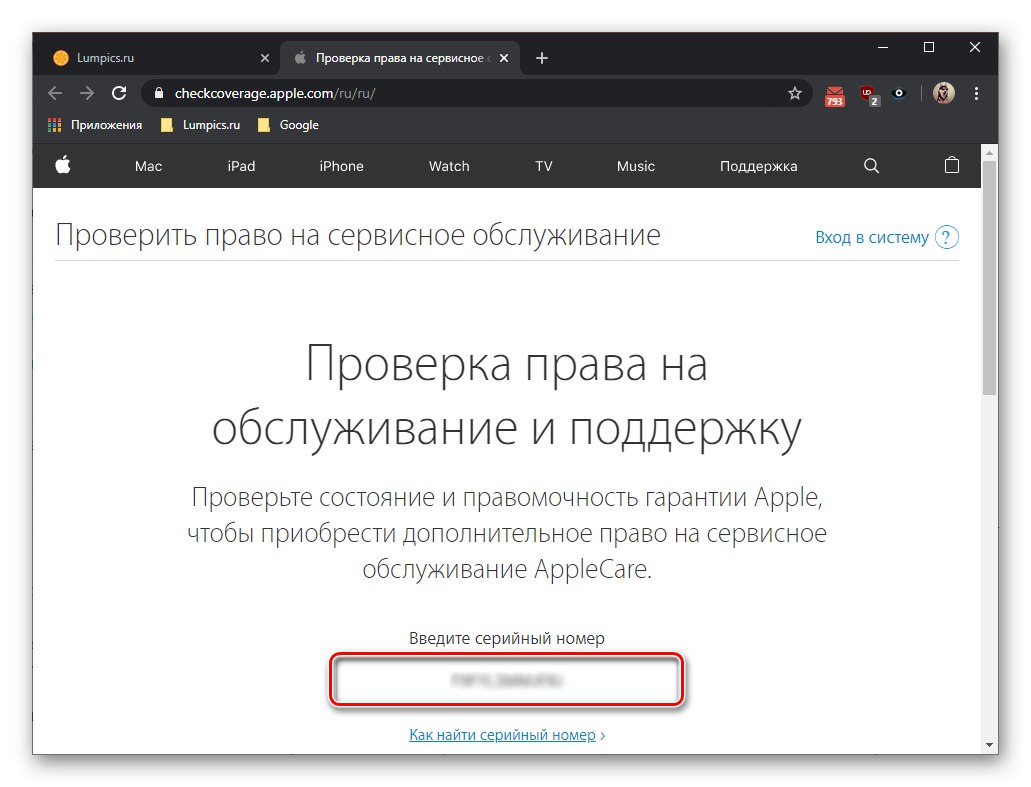
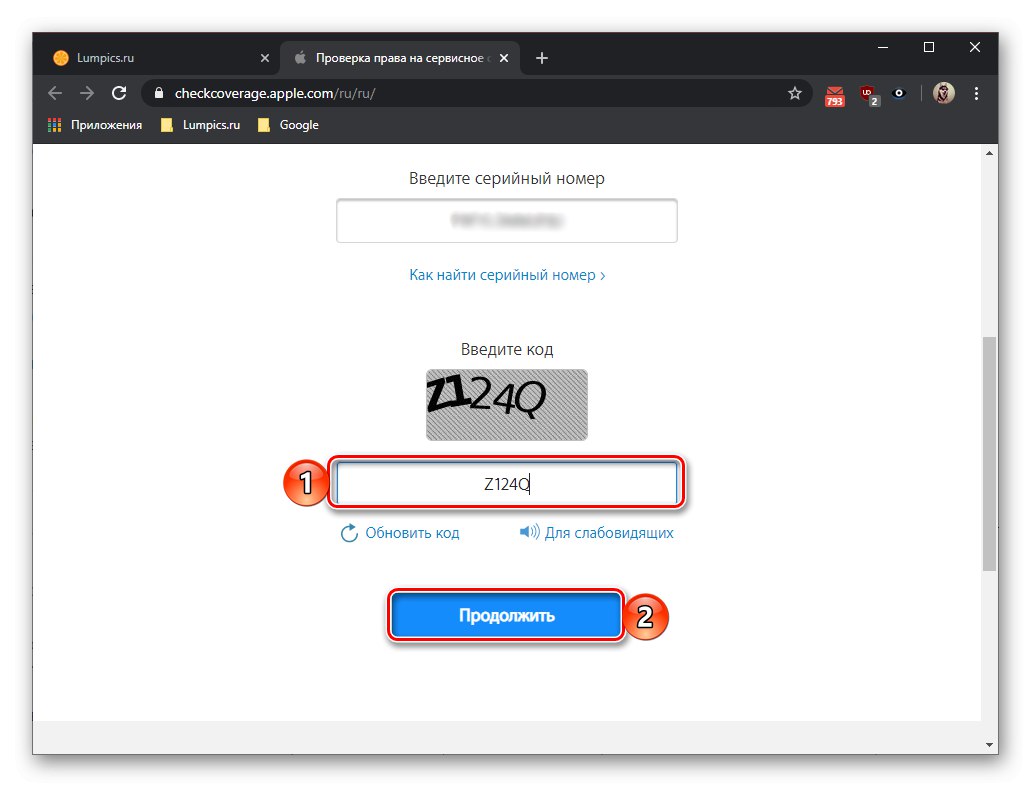
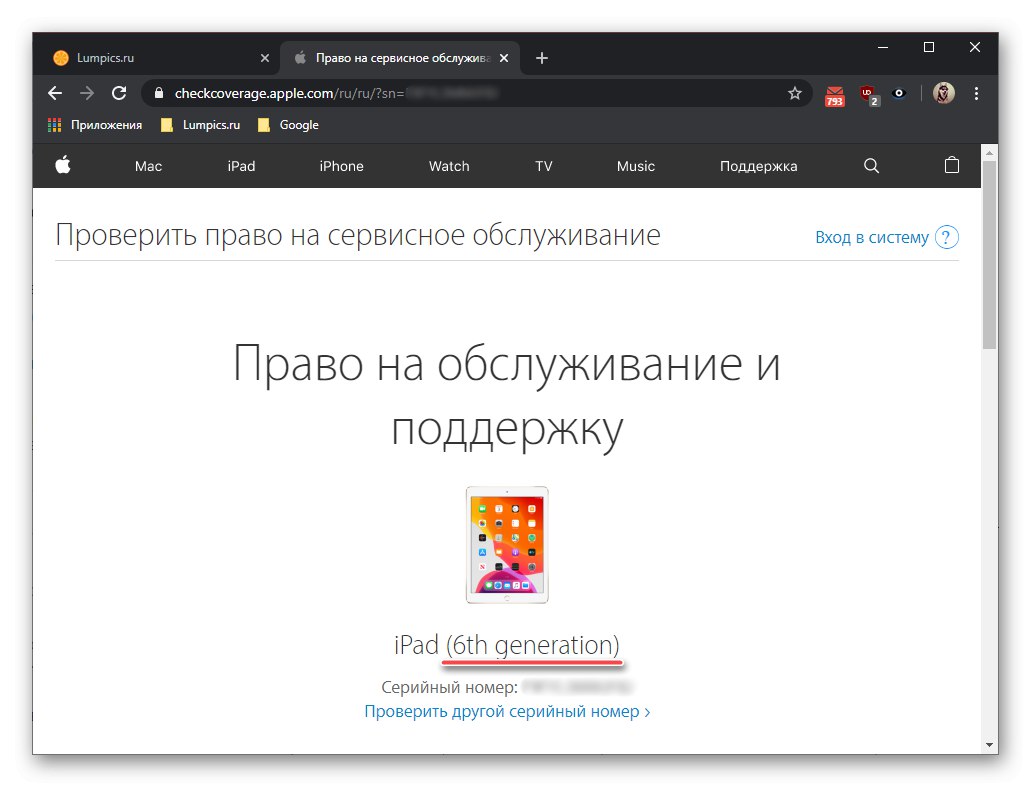
- با استفاده از پیوند ارائه شده در بالا به صفحه اصلی سایت بروید ، سپس روی کتیبه کلیک کنید "بررسی IMEI" (با این تعیین گیج نشوید ، "سریال" نیز در آنجا بررسی می شود).
- شماره سریال iPad خود را وارد کرده و فشار دهید "تأیید".
- اطلاعات ارائه شده ، که شامل موارد دیگر ، نام مدل قرص "سیب" است را بررسی کنید.
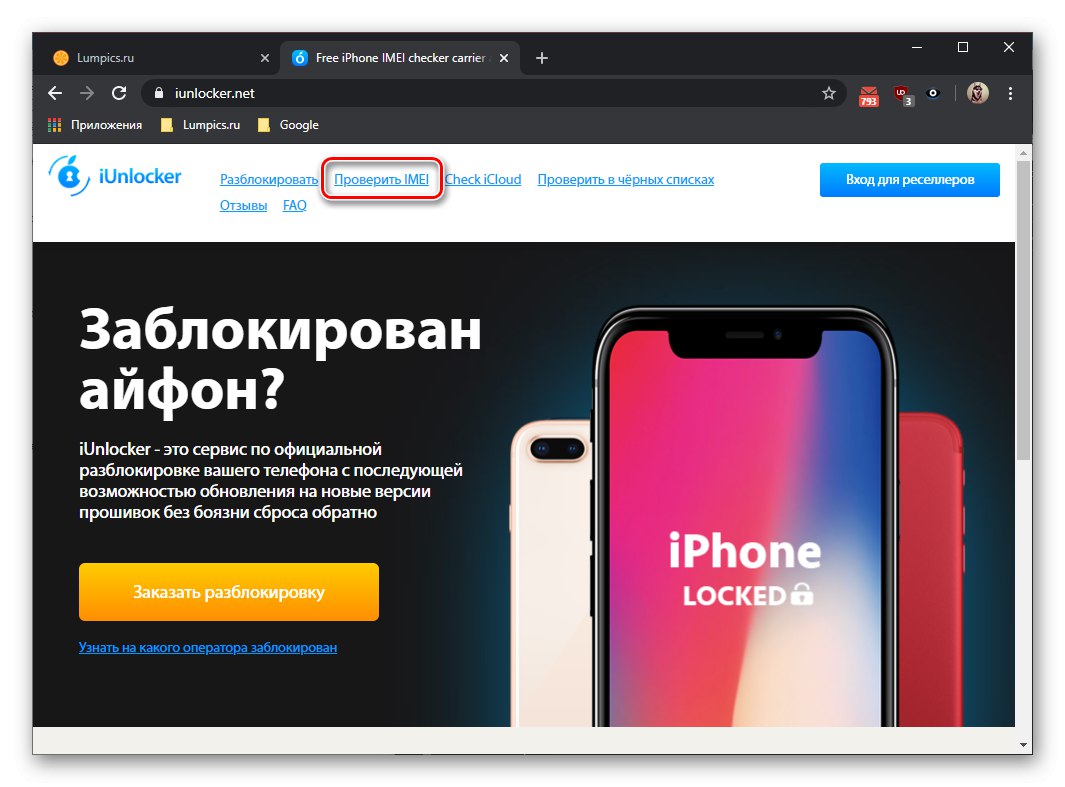
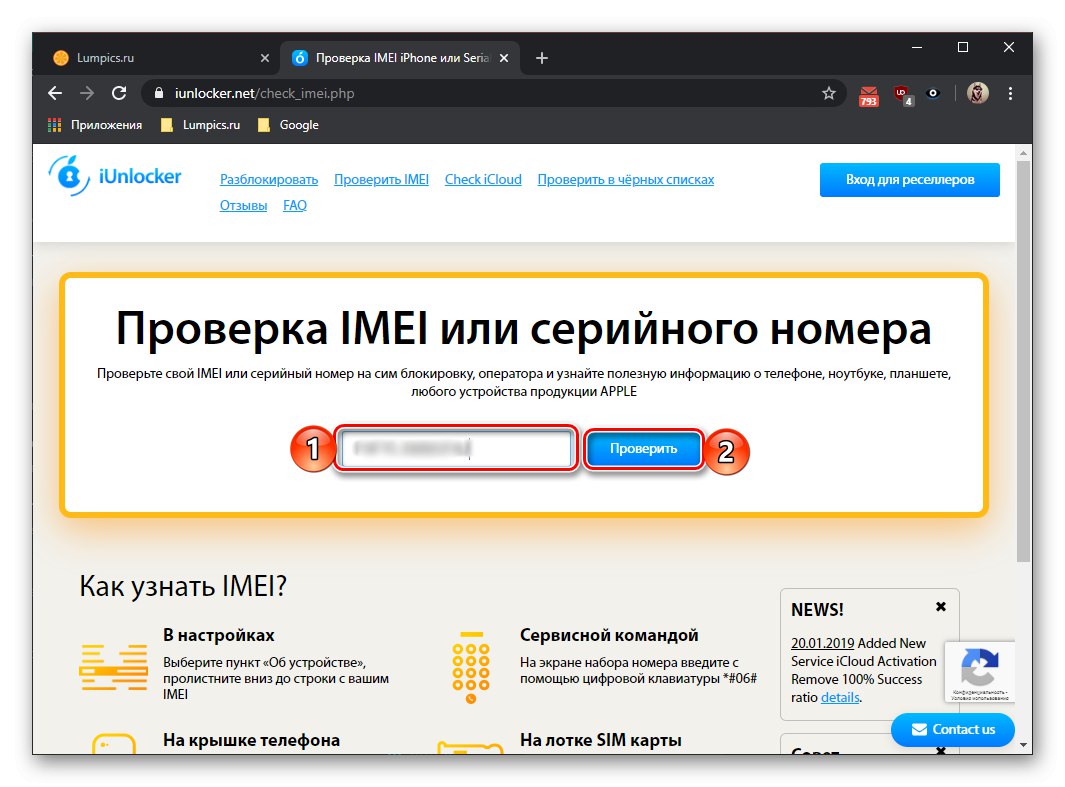
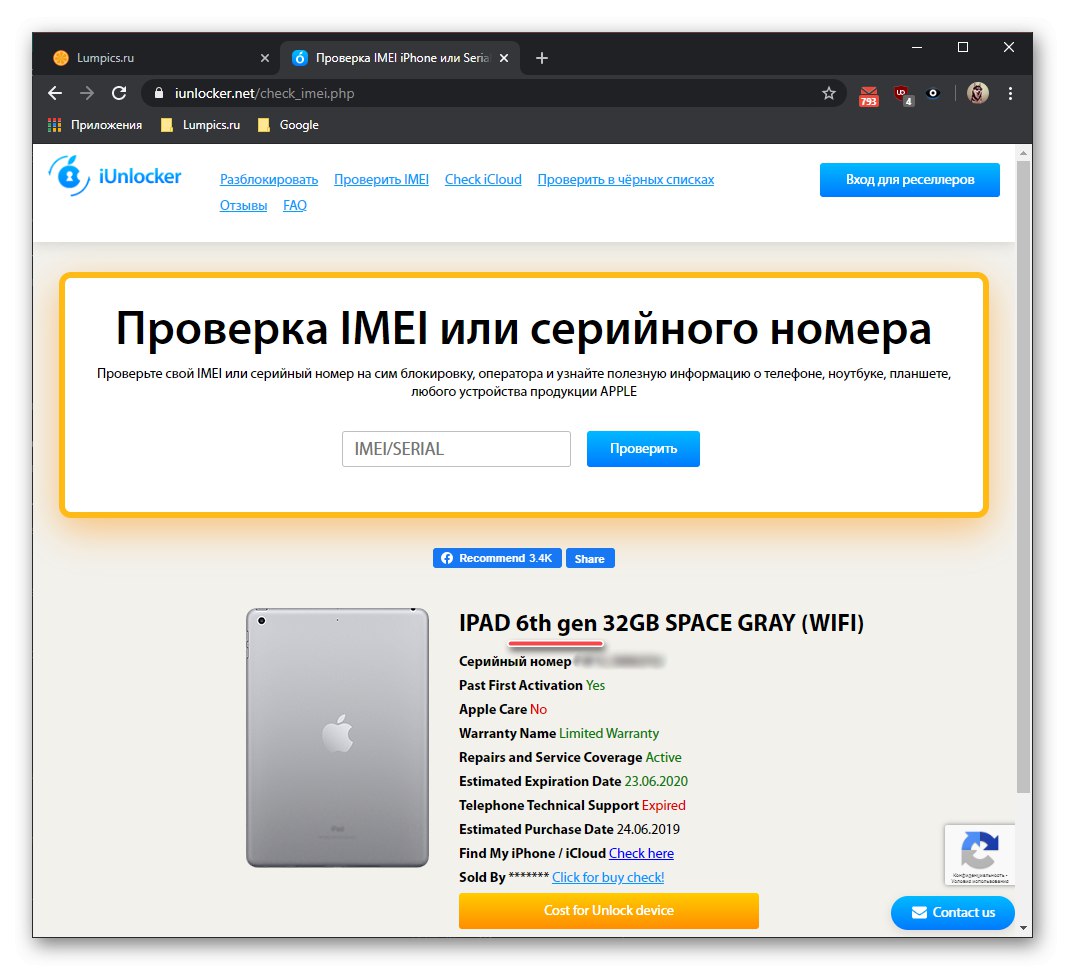
- در اینجا الگوریتم اقدامات همان مواردی است که در بالا بحث شد. اما ابتدا دقیقاً اطمینان حاصل کنید سیبو اگر اینگونه نیست ، به تب مناسب بروید.
- شماره سریال دستگاه را وارد کنید و روی دکمه کلیک کنید "تأیید".
- پس از لحظه ای ، اطلاعات مورد نظر خود را مشاهده خواهید کرد.
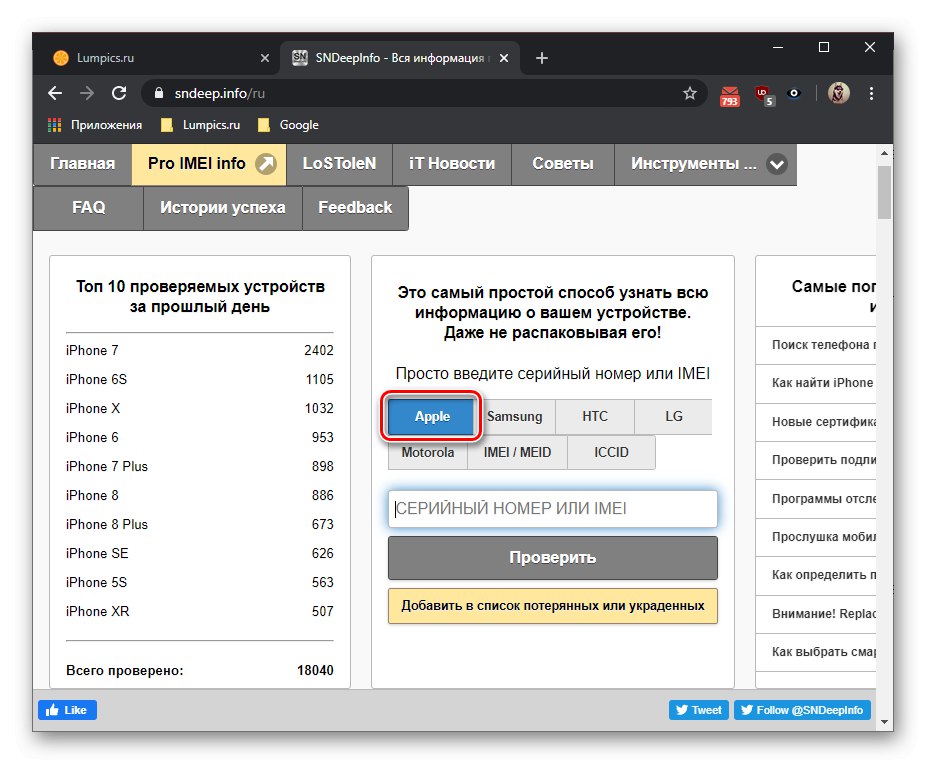
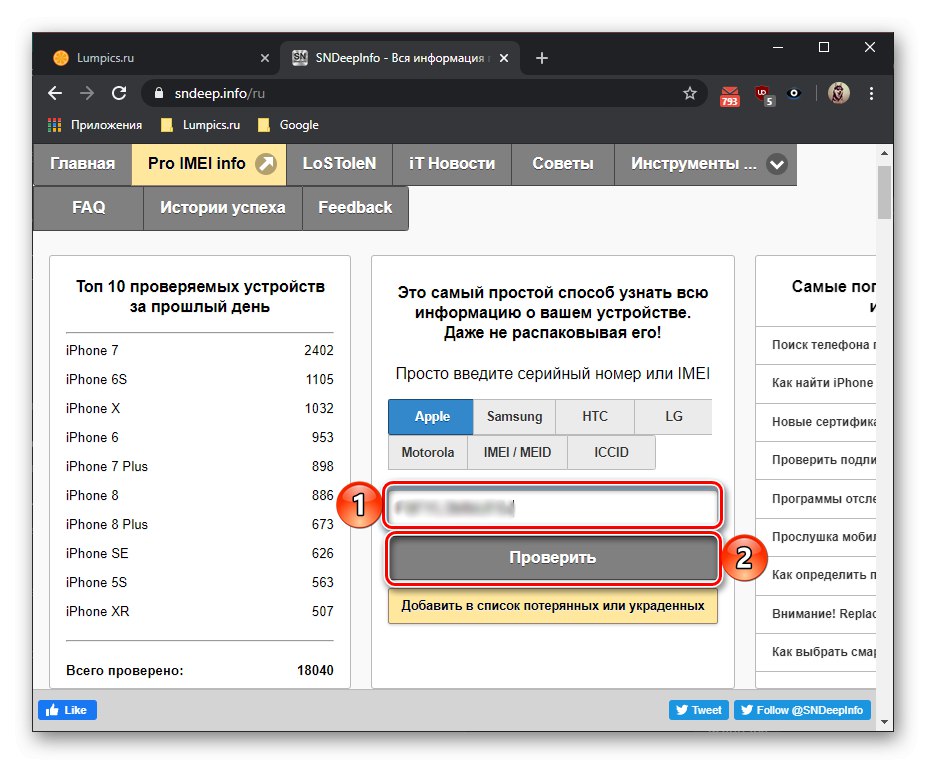
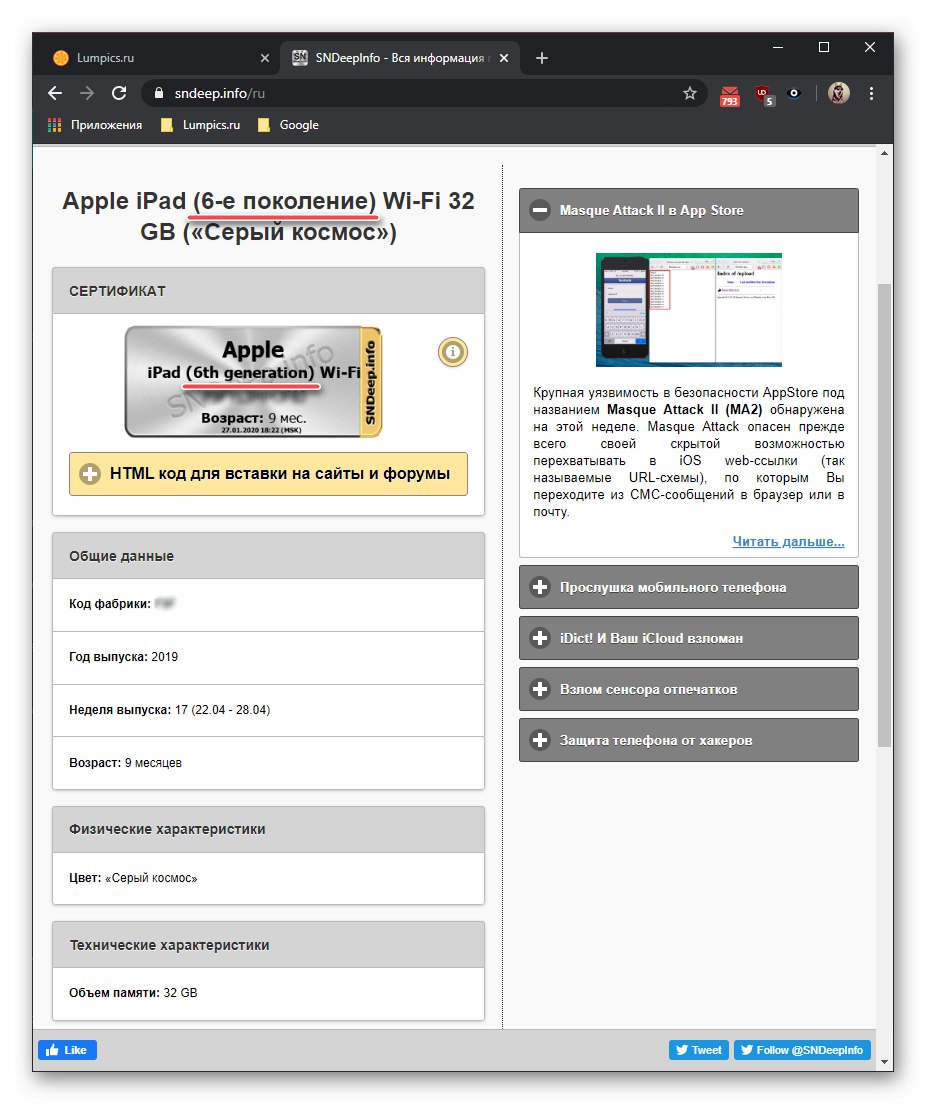
توجه داشته باشید که این SNDeepInfo است که دقیق ترین اطلاعات را در مورد دستگاه به طور کلی ارائه می دهد.
همچنین بخوانید:
چگونه شماره سریال آیفون خود را پیدا کنیم
آیفون را با شماره سریال بررسی کنید
در پایان ، یادداشت می کنیم که هر یک از سرویس ها به شما امکان می دهد نام مدل iPad را نه تنها با شماره سریال آن ، بلکه با IMEI نیز بفهمید ، که البته در برخی موارد نیز می تواند مفید باشد ، حداقل در مورد دستگاههایی که دارای یک ماژول همراه هستند.
همچنین بخوانید:
چگونه از IMEI iPhone آگاه شویم
آیفون را توسط IMEI بررسی کنید
شماره مدل IPad
این شماره اطلاعات دقیق مربوط به رایانه لوحی است که به لطف آن می توانید اطلاعات دقیق تری در مورد مشخصات آن از آنچه نام آن نشان می دهد بدست آورید. کشف آن نیز کار سختی نخواهد بود.
روش 1: مورد دستگاه
از قسمت اول این مقاله ، متوجه شدیم که نام مستقیم مدل ، به دلایلی ناشناخته ، روی کیف iPad نشان داده نشده است. اما شماره آن در آنجا ارائه شده است - در انتهای دو خط اول با متن کوچک است و به این شکل است:
مدل: A1234
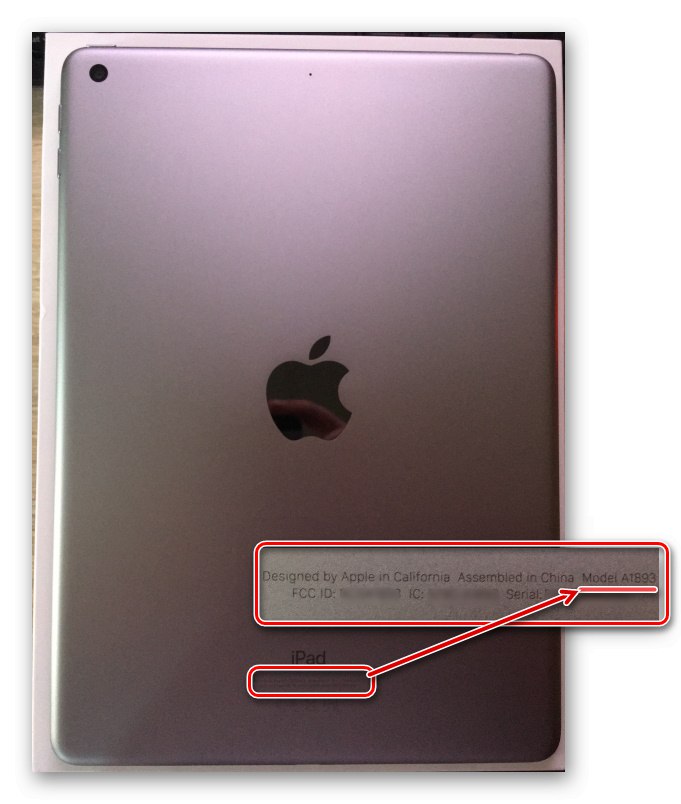
حرف "A" (حداقل اگر در مورد دستگاه های منتشر شده قبل از انتشار این ماده صحبت کنیم) لزوماً در ابتدای شماره مدل خواهد بود ، اما چهار شماره زیر می توانند هر شماره دیگری باشند ، در حالی که اولین آنها (در حال حاضر) یا 1 یا 2.
روش 2: "تنظیمات"
مراحل مشابه مراحل مشابه در بخش قبلی مقاله را دنبال کنید ، فقط این بار به خط زیر توجه کنید - "شماره مدل"... در ابتدا ، این شامل واضح ترین اطلاعات نیست - برای بدست آوردن مقداری که به عنوان شناسه اصلی iPad استفاده می شود ، فقط روی این خط در سمت راست ضربه بزنید.در نتیجه ، دقیقاً همان چیزی را می بینید که در قسمت پشتی تبلت مشخص شده است.
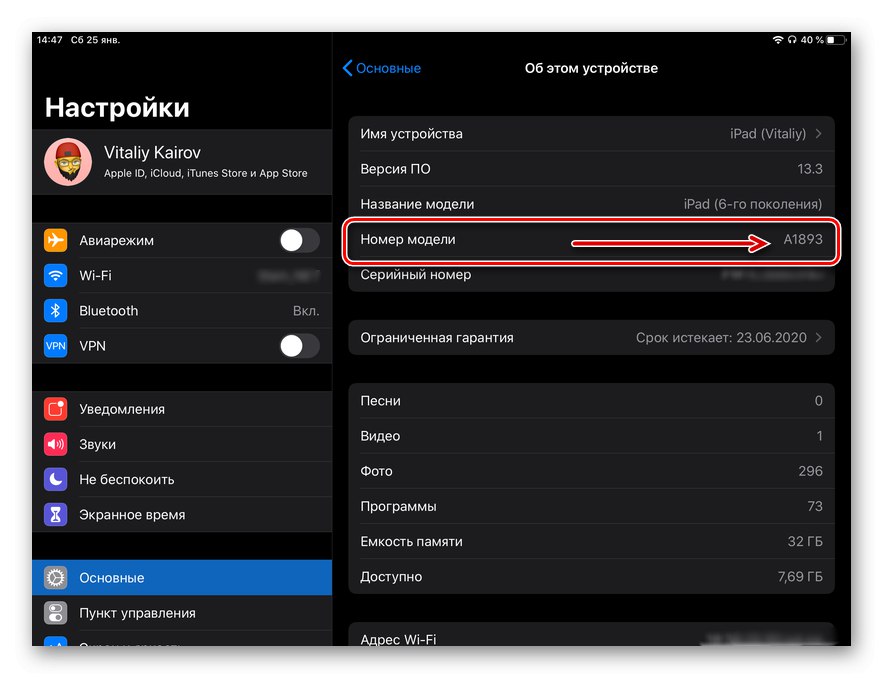
روش 3: جعبه و رسید
شماره مدل iPad در پشت بسته بندی اصلی آن تقریباً در همان محل مورد نشان داده شده است - قسمت پایین ، انتهای خط دوم از دو مورد موجود (در تصویر زیر نشان داده شده است). گاهی اوقات همین اطلاعات در چک وجود دارد ، اما در اسناد رسمی یافت نمی شود.

نگاشتن نام مدل دستگاه به شماره
یک نام می تواند از دو تا چهار شماره مدل iPad را پوشش دهد ، در حالی که ما متوجه شده ایم که تشخیص نام اول آسان تر است (نه بیشتر به دلیل تعداد بیشتر روش های موجود) از نام دوم. برای بدست آوردن اطلاعات در مورد عدد و در نتیجه ویژگیهای اضافی با استفاده از نام ، این مقادیر باید با یکدیگر مقایسه شوند. توجه داشته باشید که عکس این امر نیز امکان پذیر است - پیدا کردن نام با شماره. برای انجام این کار ، جدول زیر به شما کمک می کند ، که در آن تمام تبلت های اپل که از سال 2010 تا 2019 منتشر شده اند ، و همچنین شرح مختصری از ویژگی های فنی آنها (Wi-Fi ؛ ماژول تلفن همراه (Cellular) ، در صورت وجود ؛ منطقه ، اگر دستگاه بود ، ذکر شده است. منحصراً برای او در نظر گرفته شده است).
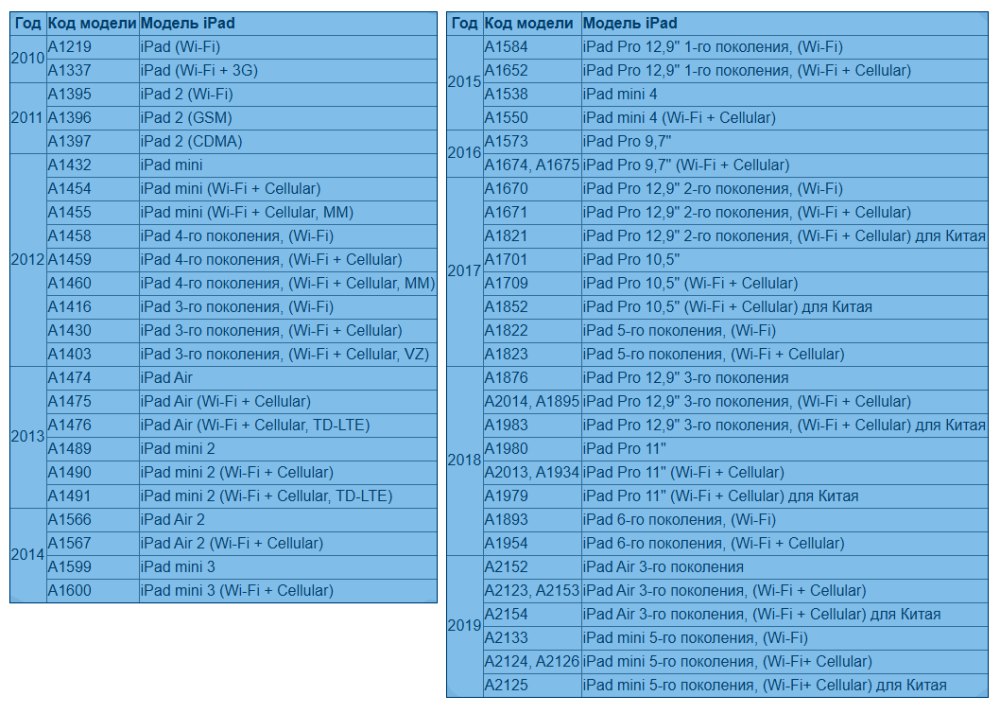
نتیجه
بعد از خواندن این مقاله ، شما نحوه تعیین مدل iPad را یاد گرفتید ، که می تواند به معنی نام و تعداد باشد. اکنون با در دست داشتن این اطلاعات می توانید به راحتی و نه تنها اطلاعات دقیق در مورد مشخصات فنی دستگاه را بدست آورید.